Kodi on avoimen lähdekoodin ilmainen ohjelmisto, joka voi lajitella, järjestää ja hallita koko mediakokoelmaasi – elokuvia, TV-ohjelmia, musiikkia, valokuvia ja paljon muuta – ja esittele kaikki puhtaassa, hyvin suunnitellussa käyttöliittymässä kaikilla tottumillamme lisätiedoilla to. Se on samanlainen kuin Plex mutta siinä on joitain keskeisiä eroja.
Sisällys
- Mikä on Kodi?
- Onko Kodi laillinen?
- Millä laitteilla Kodi toimii?
- Kuinka asennan Kodin?
- Kuinka käytän Kodia?
- Mitä ovat Kodi-lisäosat?
- Voiko Kodi vaihtaa kaapelin?
- Mikä on paras Kodi-vaihtoehto?
Mutta mikä Kodi tarkalleen on, miten käytät sitä, kuinka saat siitä kaiken irti, ja mikä tärkeintä, onko Kodi laillinen? Meillä on täällä kaikki, mitä sinun tarvitsee tietää.
Suositellut videot
Mikä on Kodi?
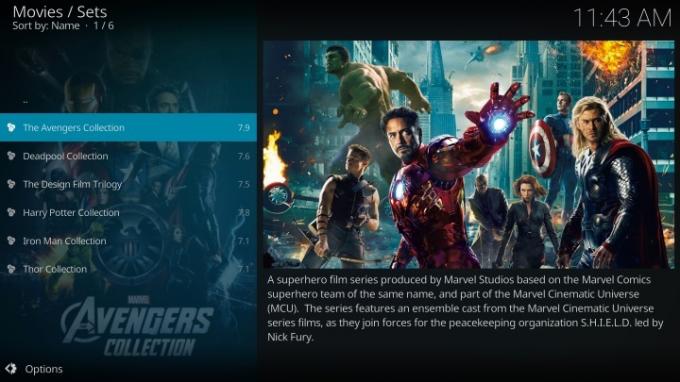
Kodi on ilmainen, avoimen lähdekoodin mediaohjelmistokeskus. Se toistaa melkein kaikenlaisia mediamuotoja ja tarjoaa mukavan käyttöliittymän kaiken katseluun. Kun se on asennettu, voit tarkastella koko mediakokoelmaasi tyypin mukaan järjestettynä, ja kaikki on esitelty runsaalla lisäsisällöllä Internetistä kerätyt tiedot, kuten albumin tai elokuvan julistekuvat, kuvaukset, näyttelijätiedot ja vastaavat mediaotsikot kirjasto.
Liittyvät
- Mikä on Paramount Plus? Hinta, suunnitelmat ja mitä voit katsoa
- Mikä on YouTube Music? Kaikki mitä sinun tarvitsee tietää
- Mikä on Sonos? Mitä sinun tulee tietää langattomasta musiikkijärjestelmästä
Voit käyttää Kodia televisiossa, puhelimessa, tabletissa ja kannettavassa tietokoneessa. Se toimii myös muissa käyttöjärjestelmissä, kuten Raspberry Pi ja Linux. Tuen lähes jokaiselle video- ja äänitiedostotyypille Kodi antaa sinun toistaa (tai katsella) myös näitä mediatiedostoja. Tuki prosessoriintensiivisille formaateille, kuten 4K Ultra HD, HDR, ja Dolby Atmos vaihtelee käyttämäsi laitteen mukaan.
Mutta Kodi on paljon enemmän kuin vain tapa toistaa omaa mediaasi. Lisäosien avulla voit suoratoistaa useista Internetin video- ja äänisisältölähteistä, saada sääennusteita ja lisätä ominaisuuksia, kuten live-TV DVR: n. Monille ihmisille nämä lisäosat ovat Kodin tärkein vetonaula. Ennen kuin lähdet tälle tielle, muista lukea alla oleva laillisuutta käsittelevä osiomme – on helppo joutua vaikeuksiin, jos et ole varovainen.
Onko Kodi laillinen?
Olet ehkä kuullut keskustelua siitä, onko Kodin käyttö laillista vai ei. The Kodi mediakeskusohjelmisto, sellaisenaan, on täysin laillista, ja sinun pitäisi olla rauhassa, jos päätät ladata ja asentaa sen johonkin laitteestasi. Kaikki toiminta, jonka voit tehdä Kodilla, ei kuitenkaan ole laillista, ja tässä ihmiset voivat joutua vaikeuksiin. Selvyyden vuoksi puhumme tiukasti lisäosien käytöstä.
Asennat epätodennäköisemmin lisäosia, jotka rikkovat tekijänoikeuslakia, jos pidät kiinni niistä, joita Kodi tarjoaa virallinen lisäosavarasto. Kodin avoimen lähdekoodin suunnittelun vuoksi voit kuitenkin löytää paljon luvattomia arkistoja lisäosilla, jotka tarjoavat sinulle ilmaisen pääsyn ensi-iltaisia Hollywood-elokuvia, TV-jaksoja ja monia muita sisältötyyppejä, joista joudut yleensä maksamaan (tai joita et voisi hankkia laillisesti ollenkaan).
Näiden lisäosien käyttö on parhaimmillaan laillista harmaata aluetta ja pahimmillaan laitonta. On selvää, että Digital Trends ei voi tarjota sinulle erityisiä oikeudellisia neuvoja, mutta suosituksemme on olla erittäin varovainen tutkiessasi virallisesti tuettujen Kodi-lisäosien ulkopuolella. Jos lisäosa kuulostaa liian hyvältä ollakseen totta, sen pitäisi olla iso punainen lippu.
Millä laitteilla Kodi toimii?
Kodi voidaan asentaa Windows PC-, Mac-, Linux-pohjaisille tietokoneille, Raspberry Pi: lle, Androidille ja Android TV. On myös mahdollista käyttää Kodia iOS-laitteiden ja Apple TV mutta katso varoituksemme alta.
Kuinka asennan Kodin?
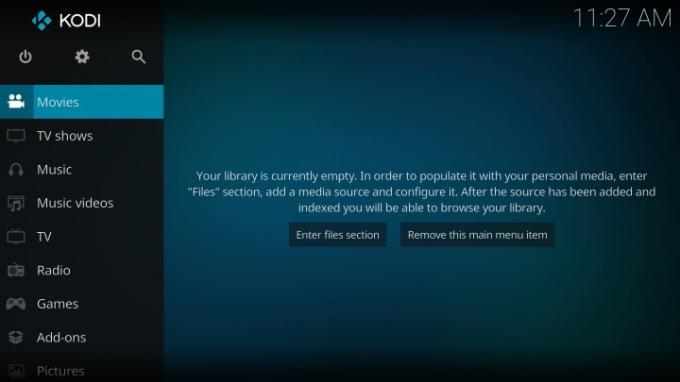
Kodin määrittäminen on suhteellisen yksinkertaista laitteille, kuten PC: ille, Maceille, Android / Android TV -laitteille ja jopa Raspberry Pi: lle. Lataa vain yhteensopiva ohjelmistoversio laitteellesi – joko Kodi-verkkosivustolta PC/Mac/Raspberry Pi/Linuxille tai Google Play Kaupasta Android/Android TV: lle – ja asenna se. Kun käytät Kodia, se pyytää sinua automaattisesti antamaan sille luvan käyttää tiedostojasi, jos käytät mobiililaitetta tai Android TV: tä. Sitten sinua tervehditään oletusaloitusnäytöllä, joka pyytää sinua näyttämään Kodille, missä säilytät eri mediatyyppejäsi. Ne voivat olla laitteesi paikallisessa tallennustilassa, yhdistetyllä kiintolevyllä tai kodin verkkolaitteella, kuten toisella tietokoneella tai NAS-asemalla.
Kun olet auttanut Kodia löytämään tiedostosi, se skannaa ne automaattisesti ja nappaa niihin liittyvät tiedot eri lähteistä verkossa. Kun prosessi on valmis, näet kaikki tiedostosi tyypin mukaan järjestettyinä (elokuvat, TV-ohjelmat, musiikki jne.) pääikkunassa.
Vaikka Kodi on saatavana iOS- ja tvOS-laitteille, kuten iPhoneille, iPadeille ja Apple TV, niiden asentaminen on vaativampi prosessi. Itse asiassa iOS-laitteiden on käytettävä iOS 8.0:aa tai uudempaa ja jailbreakattua – ei heikkohermoisille. Jopa Apple TV: n asennusprosessi vaatii Applen Xcode-kehittäjäohjelmiston käyttöä Macissa. Ellet ole kärsivällinen ja tekniikkataito, emme suosittele näitä laitteita käytettäväksi Kodin kanssa.
Kuinka käytän Kodia?
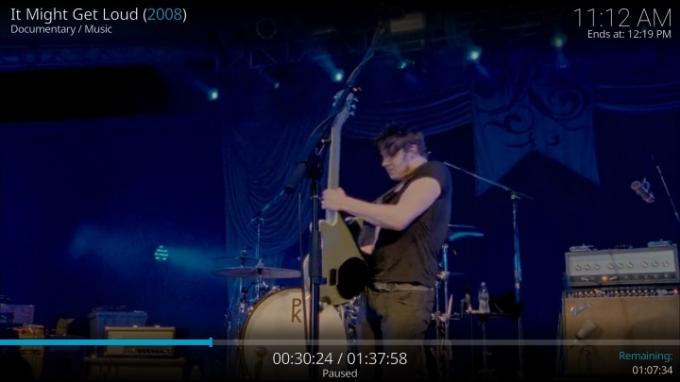
Kodi käyttää samaa käyttöliittymää riippumatta siitä, millä laitteella se toimii. Napauta (tai napsauta) vasemman valikon helposti navigoitavien mediaosien läpi, etsi haluamasi elokuva, TV-ohjelma tai musiikki ja aloita toisto napauttamalla sitä. Toistosäätimet näkyvät aluksi näytön alareunassa, minkä jälkeen ne katoavat, jotta saat parhaan näkymän sisällöstäsi. Tuo ne takaisin napauttamalla mitä tahansa näytön kohtaa.
Android TV -laitteilla, kuten Nvidia Shield TV tai television kanssa Android TV/Google TV, käytät laitteen mukana tullutta kaukosäädintä. Huomaat, että suuret valikot ja painikkeet ovat helppolukuisia ja helppokäyttöisiä, jopa sohvalla istuessasi.
Jos haluat käyttää Kodia PC-, Mac-, Raspberry Pi- tai Linux-koneella yhdessä televisiosi kanssa, sinun on yhdistettävä nämä kaksi HDMI-kaapeli, ja tarvitset myös a kaukosäädin joka on yhteensopiva tietyn laitteesi kanssa. Kaikki tietokoneet eivät tue infrapunakaukosäätimiä, joten varmista, että sinulla on sellainen, joka toimii, ennen kuin aloitat.
Mitä ovat Kodi-lisäosat?

Lisäosat voivat muuttaa merkittävästi sitä, mitä Kodi voi tehdä, ja jopa sitä, miltä se näyttää ja kuulostaa, kun käytät sitä. Koska Kodi on avoimen lähdekoodin ohjelmisto, kuka tahansa voi luoda lisäosia, mikä tarkoittaa, että ominaisuuksia on paljon, mutta myös laatua. Jotkut lisäosat ovat hyvin kehittyneitä ja suhteellisen vakaita, kun taas toiset voivat olla bugisia ja vähemmän kehittyneitä. Toisin kuin sovelluskaupassa, kuten Google Playssa tai Applen App Storessa, Kodin lisäosien lataaminen voi olla sekalaista laukkua, ja kestää jonkin verran yritystä ja erehdystä selvittääksesi, mitkä lisäosat sopivat sinulle. Lisäosat on järjestetty yli 30 luokkaan, mutta tässä on muutamia suosituimpia:
- Skinit (Kodin käyttöliittymän ulkoasun muuttamiseen)
- TV/DVR (lisätäksesi mahdollisuuden katsella ja tallentaa suoria TV-lähetyksiä, jos sinulla on OTA viritin ja TV antenni)
- Pelit (Kodi tukee laajaa valikoimaa pelivaihtoehtoja, vaikka joitakin oikeudellisia varoituksia on olemassa)
- Peliohjaimet (nämä lisäävät tuen monille suosituille kolmannen osapuolen peliohjaimille)
- Video (valtava kokoelma lisäosia videolähteiden suoratoistoon)
- Audiodekooderit (hyödyllistä, jos Kodi ei tue natiivisti tiettyä äänitiedostotyyppiä)
- Videodekooderit (sama kuin audiodekooderi, mutta videotiedostotyypeille)
- Sanoitukset (tuo sanoitukset verkosta musiikin toiston mukana)
- Albumin kaavinta (hyödyllinen albumin tietojen ja kansikuvien näyttämiseen, kun kokoelmastasi puuttuu nämä tiedot)
Lisäosan asentaminen on erittäin helppoa. Käyttämällä Selaa lisäosien arkistoa -vaihtoehdon avulla voit selata eri luokkia, kunnes löydät haluamasi lisäosan, ja valitse sitten Asentaa lisäosan tietosivulta. Kun lisäosa on asennettu, se toimii yleensä automaattisesti, vaikka se saattaa vaatia sinulta lisätietoja, ennen kuin se voi täyttää tehtävänsä (esim. TV/DVR-lisäosat).
Voiko Kodi vaihtaa kaapelin?
Kodi on täysin vankka mediakeskusratkaisu. Lukemattomilla lisäosilla, joiden avulla voit suoratoistaa ja jopa tallentaa suora lähetys, voit useimmiten korvata kaapelitilauksesi. Voit jopa lisätä virallisia laajennuksia Kodi-hakemistosta monille suosituille kanaville kuten Bravo, Crunchyroll ja Food Network. Maksullisella suosikkipalvelullasi, kuten Disney+:lla tai HBO Maxilla, ei kuitenkaan välttämättä ole virallista laajennusta, joten se on pidettävä mielessä.
Mikä on paras Kodi-vaihtoehto?
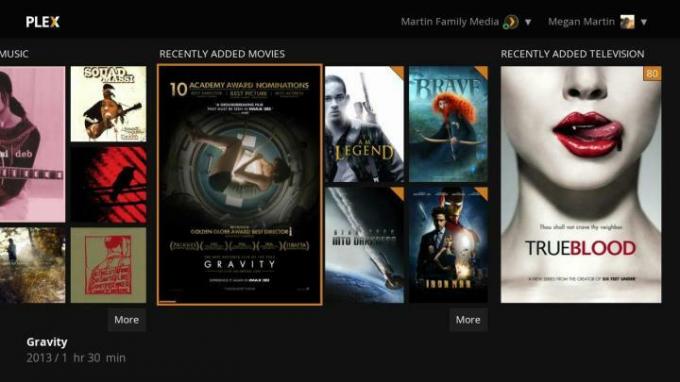
Kodi on erinomainen mediakeskus, mutta siinä on muutamia haittoja, jotka saattavat saada jotkut potentiaaliset käyttäjät pois. Apua ja tukea Kodille tarjotaan tiukasti Kodi-yhteisön foorumit ja Kodi Wiki. Tiettyjen ominaisuuksien ja toimintojen selitykset voivat olla ytimekkäitä, ja ne edellyttävät usein laajaa median termien ja käsitteiden yleistä tuntemusta. Ohjelmisto itse, vaikka se on erittäin suorituskykyinen, riippuu täysin sen laitteen prosessointitehosta, johon se on asennettu. Jotkut videotiedostot, pelit tai muut sovellukset ovat yksinkertaisesti liian raskaita, etenkin halvempien tablettien, puhelimien tai digisovittimien kohdalla.
Niille, jotka haluavat kaikki Kodin mediakeskusohjelmiston edut - kuten mahdollisuuden luetteloi ja toista yksityistä elokuvia, musiikkia, TV-ohjelmia ja valokuvia sisältävää kirjastoasi nopeasti livenä TV/DVR jne. – mutta eivät ole yhtä huolissaan mahdollisuudesta mukauttaa käyttökokemusta tai käyttää kyseenalaisia verkkosisällön lähteitä, Plex on erinomainen vaihtoehto.
Plexillä ja Kodilla on itse asiassa samanlainen DNA - he ovat molemmat sen jälkeläisiä XBMC säätiö – mutta ne eroavat toisistaan täytäntöönpanossaan. Plexillä asennat Plex-mediapalvelinohjelmiston tietokoneeseen tai NAS-laitteeseen ja lataat sitten Plex-asiakasohjelmiston laitteeseen, jota haluat käyttää sisällön toistamiseen. Tämän järjestelyn etuna on, että Plex-asiakasohjelma on saatavana melkein jokaiselle laitteelle, jota voimme ajatella, tietokoneista pelikonsoleihin, suoratoistotikkuihin, puhelimiin ja tablet-laitteisiin. Se on yhteensopiva Rokun, Apple TV: n, Chromecastin, Fire TV: n ja käytännössä kaikkien älytelevisioalustojen kanssa. Jos sinulla on kotonasi kohtuullisen tehokas PC Plex-mediapalvelimelle, meidän mielestämme sitä kannattaa tutkia Kodi-vaihtoehtona.
Toimittajien suositukset
- Mikä on Amazon Music: kaikki mitä sinun tarvitsee tietää
- Mikä on Tubi? Kaikki mitä sinun tulee tietää ilmaisesta streameristä
- NFL: n sunnuntailippu vuonna 2023: Kaikki mitä sinun tarvitsee tietää
- Plexin avulla voit nyt ohittaa elokuvien ja TV-ohjelmien krediittejä
- Onko olemassa Sling TV: n ilmaista kokeiluversiota? Tässä on mitä sinun on tiedettävä



